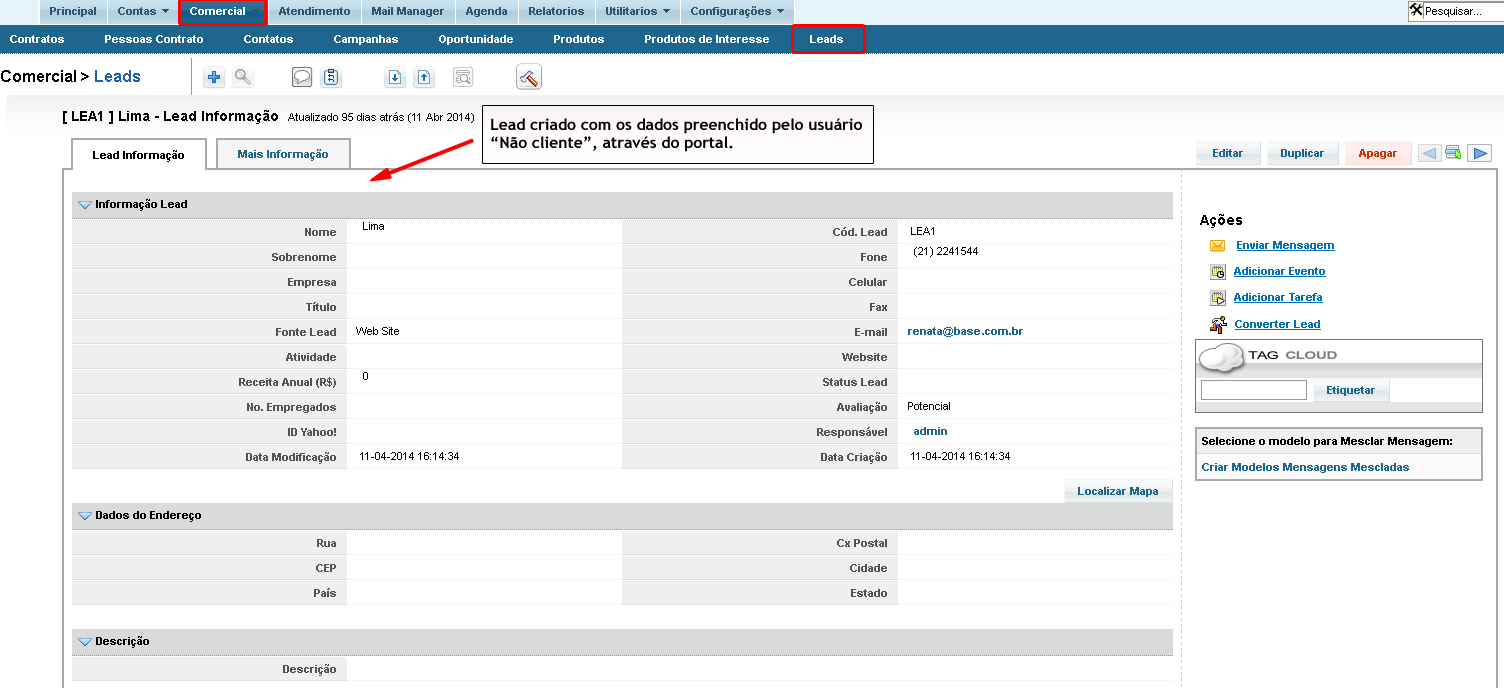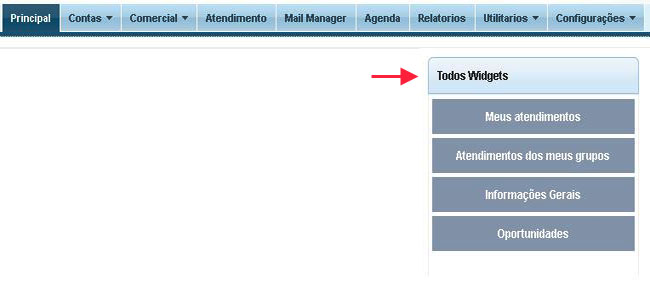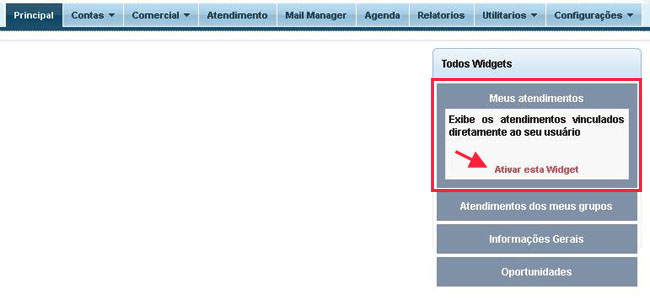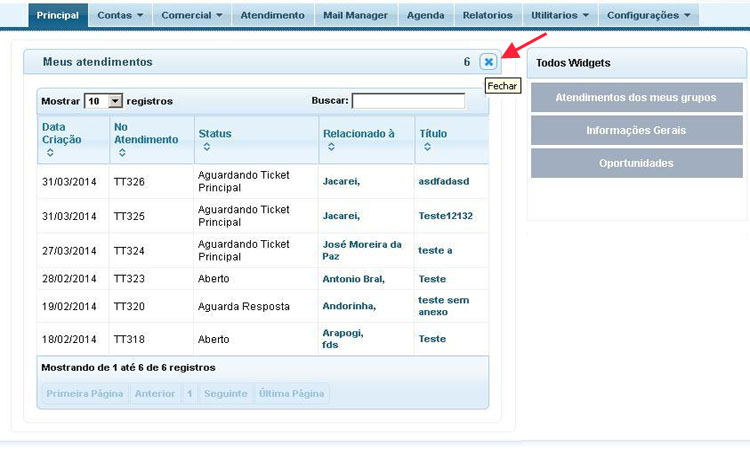Temporário - Notas da Versão Base CRM
De WikiBase
Revisão de 12h47min de 16 de julho de 2014 por Qualidade2 (discussão | contribs)
Implementações
- Implementada a Integração do Icondo (Menu Principal > Botão Mkt Digital), esta opção foi criada para os usuários que utilizam o sistema Icondo solicitem atendimento pelo próprio site e ainda, tenham esta solicitação armazenada no banco de dados do Base CRM. Solicitação de Atendimento.
- Implementado o "Leads" (Comercial > Leads),essa funcionalidade facilita a identificação dos "Não Clientes", na integração com o icondo, que ao criar um atendimento para um "Não Cliente", ele é cadastrado como um lead, com os dados do cliente que fez a requisição.
Correções
- <TT109315> Corrigido o Mail Manager (Home Page > Mail Manager), visto que, não permitia alterar ou realizar exclusões. alterar.
- <TT108646> Corrigida a Tela Principal do "Atendimento" (Atendimento > Atendimento), pois ao posicionar o mouse sobre o ticket na tela principal, o sistema exibia uma tela com a mensagem de acesso não permitido.
- <TT107671> Corrigida a opção Responder a Todos no "Mail Manager" (Home Page > Mail Manager), pois quando o usuário tentava responder um e-mail, onde o *Para* estava preenchido somente com um endereço, e o campo *Cc* estava preenchido com um ou mais endereços, o sistema não exibia a opção de "Responder a Todos". E ainda, se o campo *Para* estivesse preenchido com dois endereços, o sistema exibia a opção de "Responder a Todos", porém, não enviava o e-mail para os contatos informados no campo *CC*
- <TT107671> Corrigido a opção de criar Novo Filtro na tela principal da função "Atendimento"(Atendimento > Filtro > Novo > Filtros Avançados), pois na tentativa de criar um novo filtro, o sistema só aceitava os critérios escritos em inglês.
- <TT107929> Reabilitada as opções de Filtros da "Tela Principal" (Home Page > Principal) para que o usuário possa configurar os filtros, para visualizar ou não, os atendimentos vinculados ao mesmo na tela principal.
Para configurar, clique na widget (opção de filtro) desejado, na área "Todos Widgets".
Ao clicar, abrirá a caixa da widget, com a informação sobre a função do filtro. Para habilitá-lo, clique em "Ativar esta Widget".
Sendo assim, a opção do filtro será exibida na Tela Principal do CRM. Caso não queira mais visualizar este filtro, clique no "X", no canto superior direito da widget para fechá-la e automaticamente esse filtro será retirado da página principal.
Categoria:Notas de Versões Base CRM
--!>